안녕하세요. 윈도 11 정식 출시가 이번 달 10월에 있을 예정인데요, 윈도 11을 위한 사용자 정의 및 최적화, 속도 향상 앱인 ThisisWin11을 살펴보겠습니다.
이 앱은 5개 부분으로 구성되어 있습니다.
· 안내(Presenter) - 새로운 OS 윈도 11에 대해 이미지로 안내하고 설정 앱으로 바로가기
· 펌핑앱(PumpApp) - 클릭 한번으로 윈도 설정을 일괄적으로 활성화 또는 비활성화
· 킥애스블로트(Kickassbloat) - 사전 설치된 기본 앱(스토어 앱) 제거
· 패키지(Packages) - 윈도에서 유용한 프로그램 설치
· 팀 트윅(TeamTweak) - 파워쉘(PowerShell) 및 커뮤니티 스크립트 기반 자동화 작업
윈도 10용 앱인 Privatezilla, Bloatbox처럼 ThisIsWin11은 윈도 11을 위한 실용적인 프로그램으로 확장될 듯합니다.
↘ ThisisWin11 다운로드
↘ ThisisWin11 실행하면 윈도 11에 대한 특징 및 기능에 대한
이미지와 설명이 보이는 안내 화면이 나타난다.
시작 메뉴, 액션센터 등 각 부분별로 페이지 이동은
드롭 박스를 클릭으로 이동 할 수 있으며,
이전, 다음 버튼을 클릭하여 이동할 수도 있다.

↘ 사용자 정의 가능한 페이지에서 사용자 정의 버튼 클릭하여 설정할 수 있다.

↘ 시작 메뉴가 왼쪽에 있는 윈도 10과 같은 모양으로 설정하려면
"Click here to load a preset..."를 클릭한다.

↘ 탐색기 창이 뜨면 윈도 10 프로필을 선택한다.

↘ 그러면 윈도 10과 관련된 옵션이 체크된 설정 나타나는데,
아래 Fix issues를 클릭해 적용할 수 있다.
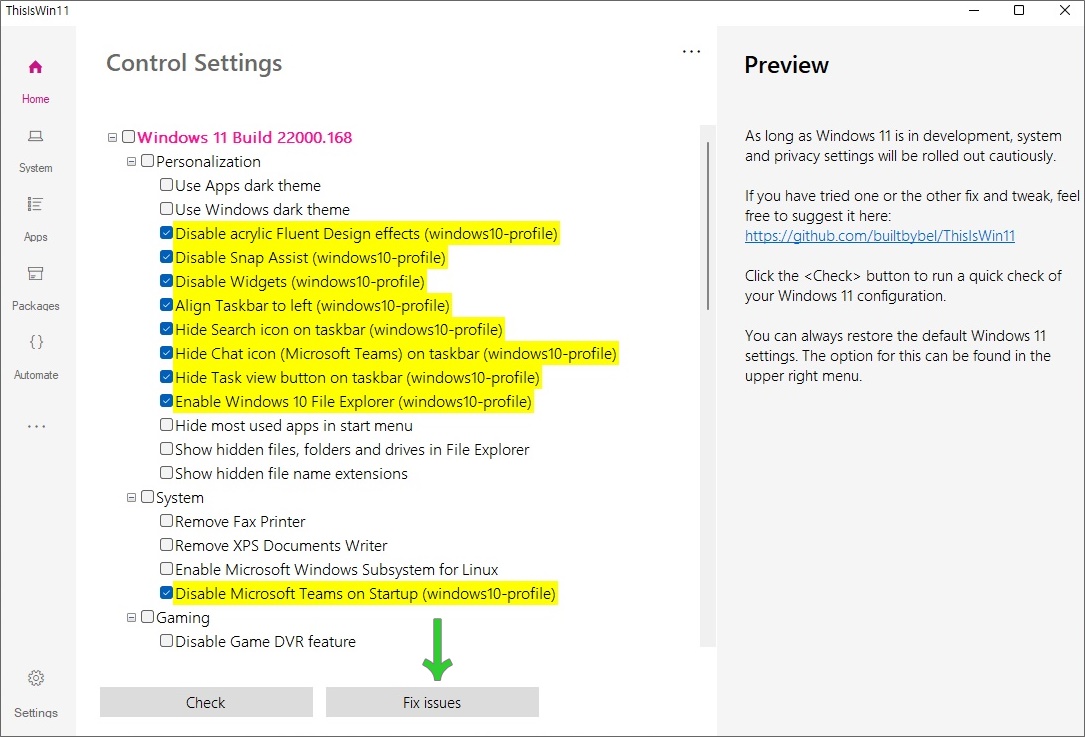
↘ 시스템 설정 제어는 시스템 아이콘을 클릭하면,
전체 항목 보이는데 여기서 개별적으로 선택할 수 있다.

시스템 설정 제어 항목
→ 개인 정보
· 앱 다크 테마 켜기
· 윈도 다크 테마 켜기
· 아크릴 투명 효과 끄기
· 스냅 어시스트 레이아웃 끄기
· 위젯 끄기
· 작업 표시줄 왼쪽 정렬
· 검색 아이콘 끄기
· 채팅 아이콘 끄기
· 작업 보기 버튼 끄기
· 윈도 10 파일 탐색기 켜기
· 가장 많이 사용하는 앱 끄기
· 숨겨진 파일, 폴더 및 드라이브 표시
· 파일 확장자 표시
→ 시스템
· 팩스 프린터 제거
· XPS 문서 쓰기 제거
· Linux용 윈도 하위 시스템 켜기
· 윈도 부팅 시 마이크로소프트 팀즈 끄기
→ 게임
· 게임 DVR 기능 켜기
· 전력 스로틀링(PowerThrottling) 켜기
· 시각 효과 최적화 조정
→ 개인 정보 끄기
· 진단 데이터
DiagTrack 서비스 비활성화
dmwappushservice 서비스 비활성화
· 연결된 사용자 경험 및 원격 측정
· 호환성 원격 측정
· 위치 추적
· 광고 ID
· 피드백 알림
· 설정에서 콘텐츠 제안
· 윈도 헬로 생체 인식
· 앱 자동 설치
· 윈도 11 팁
· 맞춤형 경험
→ 액세스 권한 끄기
· 앱 알림, 카메라, 마이크, 통화, 알림,
· 계정 정보, 연락처, 캘린더, 통화 기록, 이메일,
· 작업, 메시징, 모션, 다른 장치, 백그라운드 앱, 앱 시작 추적, 진단, 문서, 사진, 동영상,
· 라디오, 파일 시스템, 시선 추적, 모바일 데이터
↘ 사전 설치 앱 및 시스템 앱 삭제
앱 아이콘 클릭하면 사전 설치된 앱이 리스트로 나열되는데,
여기서 앱 선택 후 더하기(Add) 버튼 클릭하면
오른쪽 휴지통에 보이게 되고,
아래 휴지통 비우기 클릭하면 제거된다.
여기서 제거된 앱은 재 설치 가능하다.

↘ 윈도에서 자주 사용되는 프로그램도 설치 가능하다.
패키지 아이콘을 클릭하면 설치할 수 있는 프로그램이 나타나고,
여기서 프로그램 선택, 패키지 생성, 설치 순으로 클릭한다.
하지만 제대로 작동되지 않는 듯하다.

↘ 자동화 작업: 자동화 아이콘 클릭한다.

자동화 작업에서 다음과 같은 작업이 가능하다.
· 일반 프로그램 설치: 이 글을 쓰는 현재 작동이 제대로 되지 않는 듯하다.
· 기본 앱(스토어 앱) 제거: 체크하고 후 ctrl + Apply selected 클릭하면
제거할 앱 개별적으로 선택 가능지만 작업 완료 알림이 미흡하다.
· 기본 앱(스토어 앱) 재 설치
· 원 드라이브 제거
· 스토어 앱 업데이트
· 전원 옵션에서 최고의 성능 옵션 생성
· 개인 정보 서비스 끄기
· 개인 정보 측정 서드 파티 앱 제거
· 디스 정리
여기까지 입니다.
'윈도우 프로그램 ' 카테고리의 다른 글
| TaskbarX로 작업 표시줄 투명화, 작업 표시줄 아이콘 중앙으로 배치하세요 (0) | 2021.09.19 |
|---|---|
| 엣지 브라우저 즐겨찾기 모음 아이콘만 보기 알아보아요 (0) | 2021.09.16 |
| 엣지 브라우저 인쇄 대화 상자, 시스템 대화 상자로 변경할 수 있어요 (1) | 2021.09.15 |
| [포토스케이프] 필터 효과로 임팩트 있는 사진 만들어 보아요 (0) | 2021.09.14 |
| 엣지에서 응용 프로그램을 열려고 합니다 반복해서 나타날때 해결하세요 (0) | 2021.09.13 |



